Jak odzyskać dostęp do dysku twardego, naprawić błąd uniemożliwiający otwarcie dysku twardego

W tym artykule pokażemy Ci, jak odzyskać dostęp do dysku twardego w przypadku awarii. Sprawdźmy!
Jeśli chcesz utworzyć prezentację na telefony komórkowe, musisz zmienić układ w Prezentacjach Google na pionowy. Prezentacje Google są przeznaczone do wyświetlania poziomego. Jeśli nie zmienisz proporcji, na ekranie wyświetlacza u góry i u dołu slajdów pojawią się duże paski. Pionowy pokaz slajdów optymalizuje jednak rozmiar ekranu.
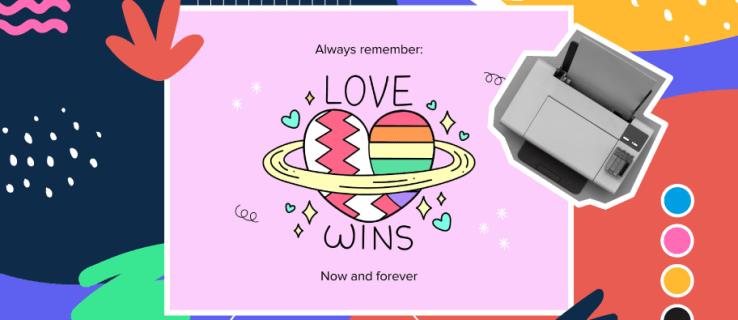
Na szczęście Prezentacje Google pozwalają użytkownikom dostosować wymiary pokazu slajdów. Czytaj dalej, aby dowiedzieć się więcej.
Jak tworzyć pionowe slajdy w Prezentacjach Google
W Prezentacjach Google nie można zmienić ustawienia z domyślnego widoku poziomego na pionowy widok pionowy. Ale na szczęście możesz dostosować slajdy, aby zmienić je w prezentację portretową, wykonując następujące proste kroki:
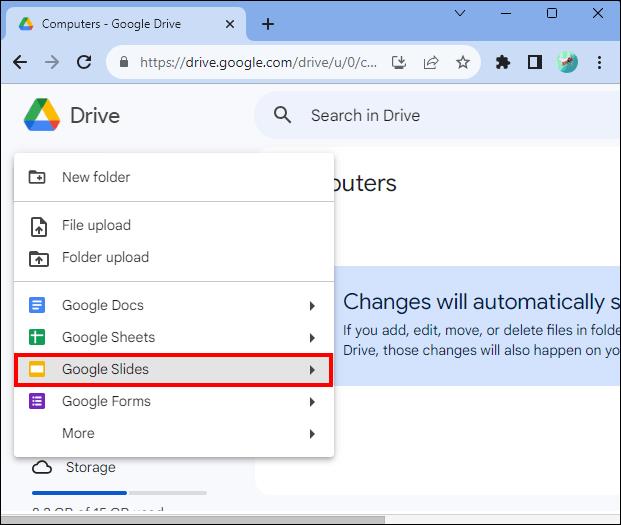
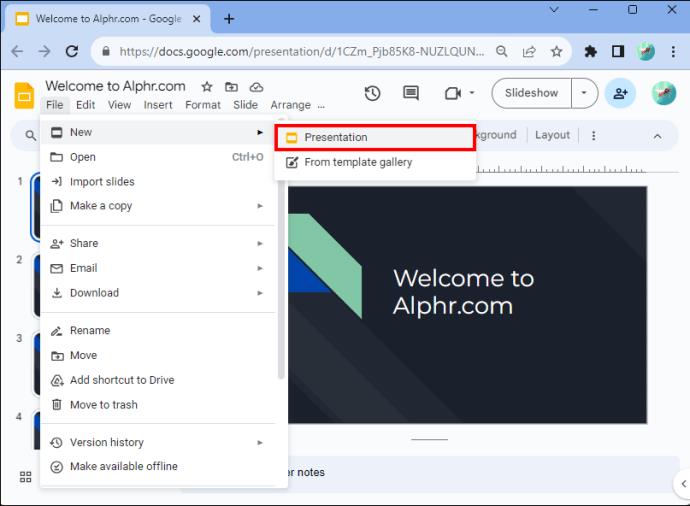
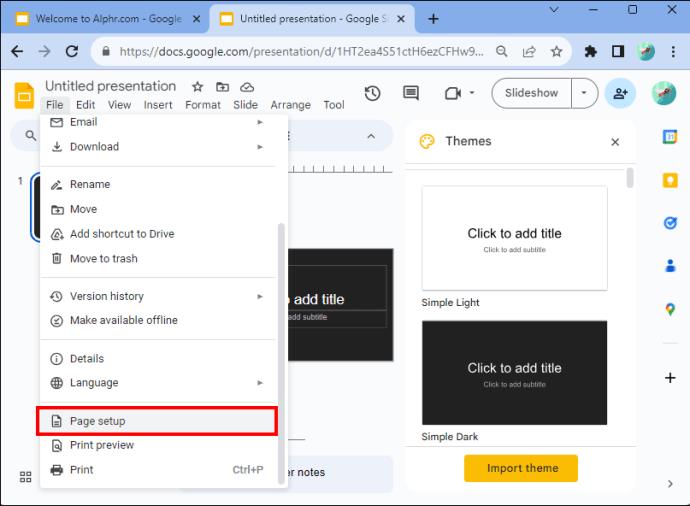
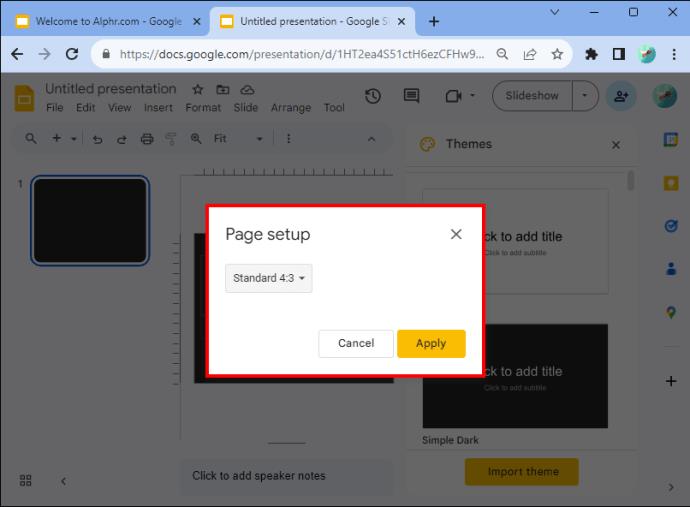
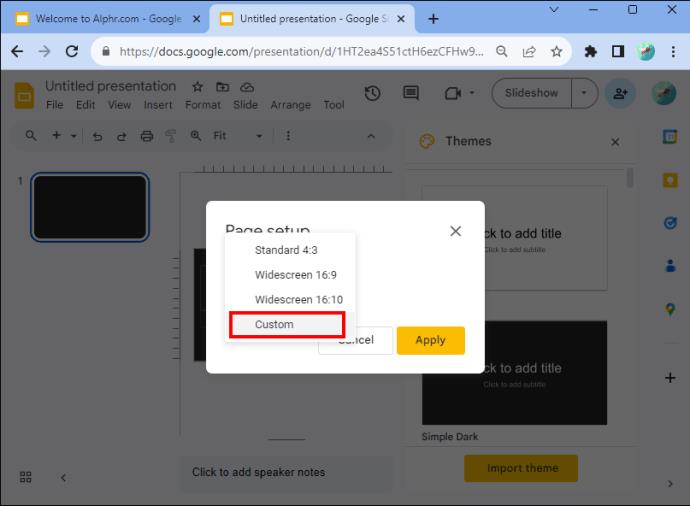
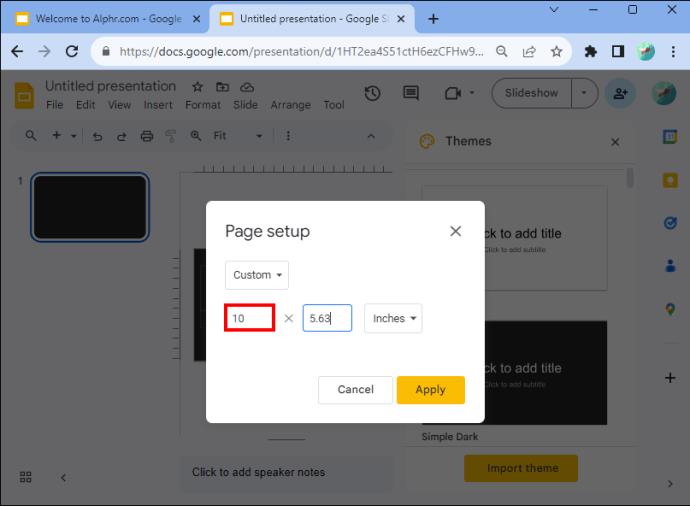
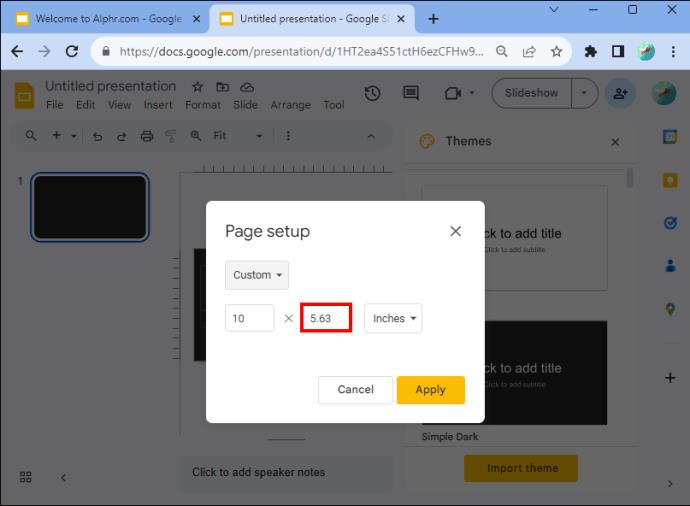
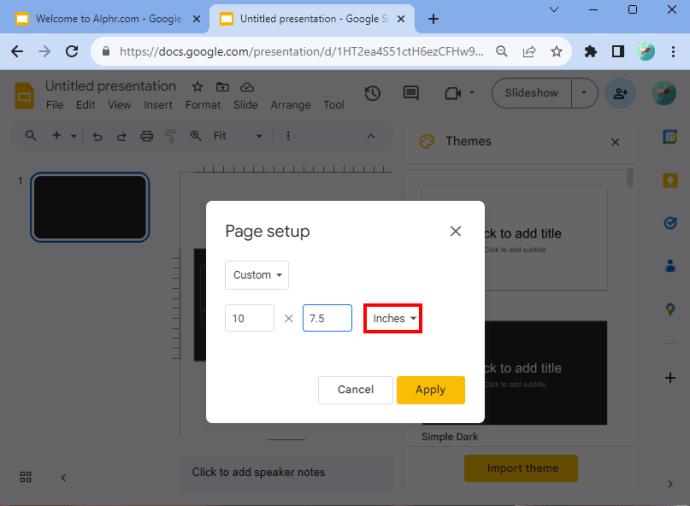
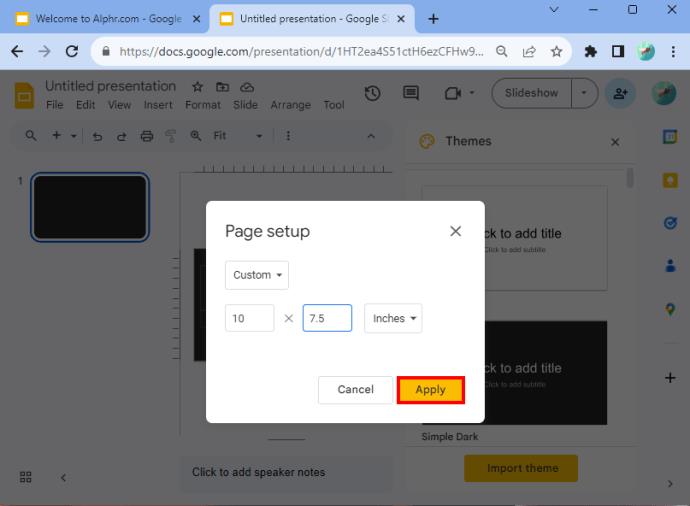
Jeśli poprawnie wykonałeś te kroki, slajdy będą pionowe.
Wybór wymiarów
Jeśli potrzebujesz pomocy w ustaleniu, jakie wymiary wprowadzić, wartością domyślną będzie 10 x 5,62. Można jednak zastosować inne rozmiary pionowe: A4 (8,27 x 11,69 cala), Ledger (17 x 11 cali), Tabloid (11 x 7 cali), Letter (8,5 x 11 cali) i Legal (8,5 x 14 cali). Wartości te możesz wprowadzić po wybraniu opcji „orientacja niestandardowa”.
Pomocna może być także poniższa tabela, która zawiera szczegółowe informacje na temat wymiarów najbardziej odpowiednich dla rodzaju nośnika, na którym można oglądać pokaz slajdów.
| Typ | Współczynnik proporcji | Piksele | Cm | Cale | Wydrukować |
| Ekran projekcyjny | 16:9 | 1900×1080 | 25,4 × 14,9 | 10x5,63 | |
| Ekran projekcyjny | 9:16 | 1080x1920 | 14,29 x 25,4 | 5,63 x 10 | |
| Ekran projekcyjny | 16:10 | 1920x1200 | 25,4 x 15,88 | 10x6,25 | |
| Ekran projekcyjny | 10:16 | 1200x1920 | 15,88 x 25,4 | 6,25 x 10 | |
| Stare projektory | 4:3 | 1024 x 768 | 25,4 x 19,5 | 10x7,5 | Tak |
| Stare projektory | 3:4 | 768x1024 | 19,05 x 25,4 | 7,5 x 10 | Tak |
| Do druku | A4 | 1920x1357 | 29,7 x 21,0 | 11,69 x 8,27 | Tak |
| Do druku | A4 | 1357x1920 | 21,0 x 29,7 | 8,27 x 11,69 | Tak |
Zmienne w tabeli i formaty liter powinny pomóc w dokonaniu optymalnego wyboru.
Użyj opcji „Obecnie”, aby zobaczyć doświadczenie
Pamiętaj, że w niektórych przypadkach możesz nie być w pełni zadowolony z wyniku, nawet po zastosowaniu wymiarów podanych w powyższej tabeli. Na przykład zastosowane rozmiary mogą sprawić, że prezentacja będzie wyglądać na cienką. Jeśli Ci się to nie podoba, możesz wrócić do ustawień strony i wprowadzić nowe wymiary. Dzięki temu będziesz mógł majstrować, aż znajdziesz coś, z czego będziesz zadowolony.
Możesz także skorzystać z opcji prezentacji, którą Google oferuje użytkownikom. Można go znaleźć w sekcji menu Prezentacji Google. Spowoduje to otwarcie menu rozwijanego. U góry znajduje się opcja „Prezentuj”. Jeśli to klikniesz, zobaczysz, co zrobiliby Twoi widzowie podczas pokazu slajdów. Prezentując pokaz slajdów, powinieneś lepiej zrozumieć, jakich wymiarów powinieneś użyć podczas tworzenia prezentacji.
Jak zmienić ekran Prezentacji Google z powrotem na poziomy
Jeśli chcesz ponownie ustawić Prezentacje Google w poziomie, możesz to również zrobić.
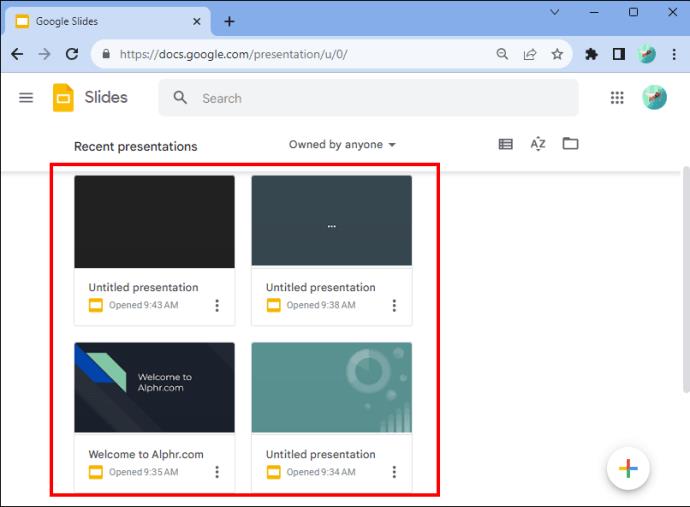
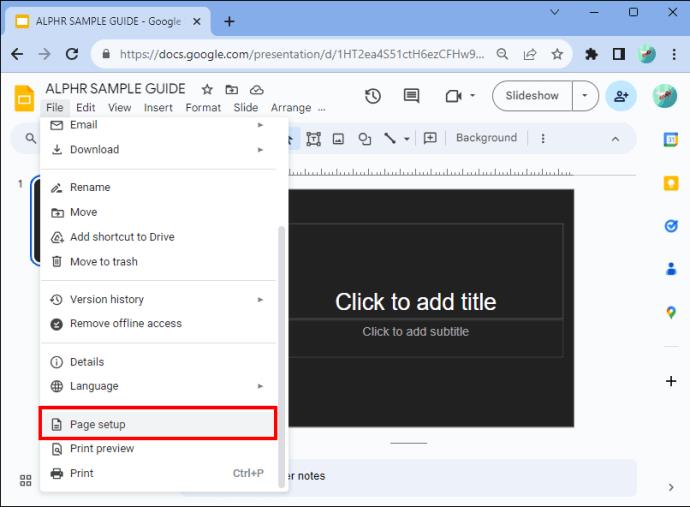
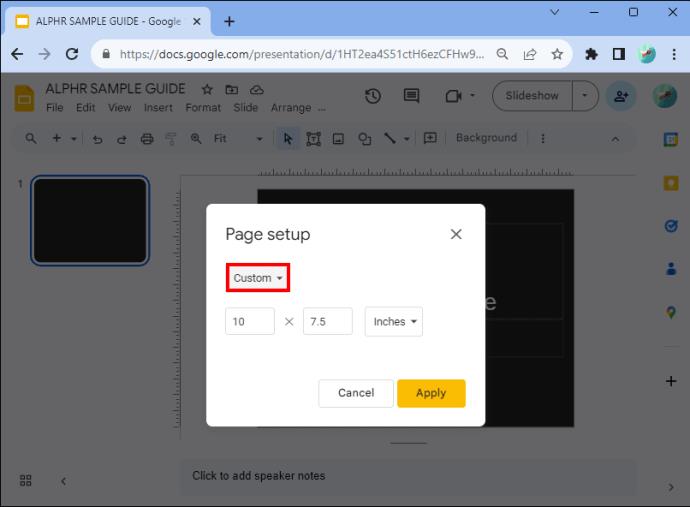
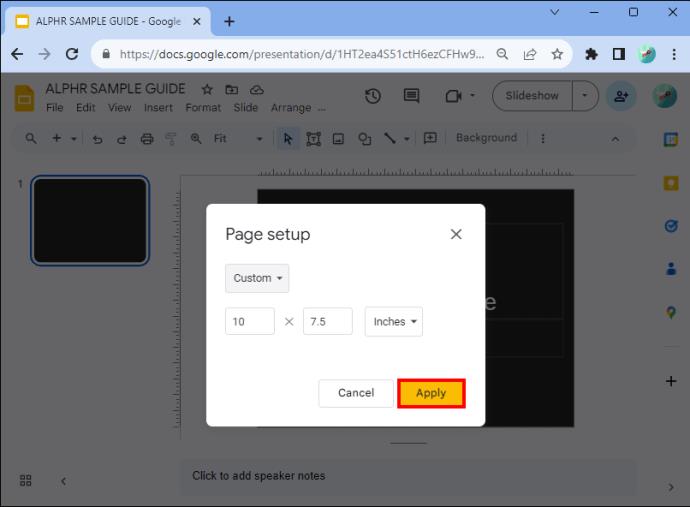
I to wszystko! Pomyślnie przełączyłeś ustawienie z powrotem na poziome.
Korzyści ze zmiany slajdów na pionowe
Jest kilka powodów, dla których warto ustawić slajdy w pionie. Po pierwsze, wiele osób przegląda prezentacje na telefonie, który jest trzymany w formacie pionowym. Co więcej, pozwala na większą kreatywność. Jest to wygodna opcja, jeśli chcesz wydrukować prezentację, dodać tabele, wykresy lub wykresy informacyjne. Z drugiej strony wyniki zawierające dużo tekstu lepiej nadają się do portretów.
Innym powodem, dla którego powinieneś przejść na orientację pionową, jest to, że tworzenie biuletynu jest bardziej odpowiednie do czytania niż w orientacji poziomej. Nie tylko wygląda lepiej, ale jest także łatwiejszy do trzymania podczas drukowania. Jednak plakaty czasami wyglądają lepiej w formacie pionowym. Wypróbuj i zobacz, czy to zadziała dla Ciebie. Weź pod uwagę to, co robisz i na tej podstawie określ, czy pion jest odpowiedni dla Twojego projektu prezentacji.
Najczęściej zadawane pytania
Czy można zmienić orientację poszczególnych slajdów?
W prezentacji niektóre slajdy nie mogą być poziome, a inne pionowe. Indywidualne zmiany orientacji slajdów nie są obecnie dostępne w programie. Można jednak zmienić orientację zdjęcia lub innego obiektu dodanego do pokazu slajdów.
Jakie są zalety Prezentacji Google?
Dostęp do Prezentacji Google jest szybki i łatwy (i bezpłatny), jeśli masz konto Google. Jeśli nie masz konta, możesz zarejestrować się w mgnieniu oka. Załóżmy jednak, że Twoja prezentacja jest w programie PowerPoint i chcesz korzystać z Prezentacji Google. Nie martw się. Możesz to zrobić w kilku szybkich krokach. Po prostu przekonwertuj program PowerPoint na Prezentacje Google i gotowe.
Układ slajdów Google
Chociaż nie ma przycisku umożliwiającego automatyczną zmianę krajobrazu, wykonując kilka kroków, możesz łatwo przełączać się między poziomym i pionowym. Jeśli drukujesz prezentację lub chcesz, aby wyświetlacz był widoczny na urządzeniach mobilnych, powinieneś wybrać układ pionowy. Biuletyny i plakaty mogą również wymagać zastosowania układu pionowego. Teraz wiesz, jak dostosować się do pionu w Prezentacjach Google, aby zmienić orientację prezentacji, nie będą Cię one powstrzymywać.
Czy kiedykolwiek zmieniałeś układ w Prezentacjach Google? Czy porady i wskazówki zawarte w tym artykule pomogły Ci? Daj nam znać w sekcji komentarzy poniżej.
W tym artykule pokażemy Ci, jak odzyskać dostęp do dysku twardego w przypadku awarii. Sprawdźmy!
Na pierwszy rzut oka AirPodsy wyglądają jak każde inne prawdziwie bezprzewodowe słuchawki douszne. Ale wszystko się zmieniło, gdy odkryto kilka mało znanych funkcji.
Firma Apple wprowadziła system iOS 26 — dużą aktualizację z zupełnie nową obudową ze szkła matowego, inteligentniejszym interfejsem i udoskonaleniami znanych aplikacji.
Studenci potrzebują konkretnego typu laptopa do nauki. Powinien być nie tylko wystarczająco wydajny, aby dobrze sprawdzać się na wybranym kierunku, ale także kompaktowy i lekki, aby można go było nosić przy sobie przez cały dzień.
Dodanie drukarki do systemu Windows 10 jest proste, choć proces ten w przypadku urządzeń przewodowych będzie się różnić od procesu w przypadku urządzeń bezprzewodowych.
Jak wiadomo, pamięć RAM to bardzo ważny element sprzętowy komputera, który przetwarza dane i jest czynnikiem decydującym o szybkości laptopa lub komputera stacjonarnego. W poniższym artykule WebTech360 przedstawi Ci kilka sposobów sprawdzania błędów pamięci RAM za pomocą oprogramowania w systemie Windows.
Telewizory Smart TV naprawdę podbiły świat. Dzięki tak wielu świetnym funkcjom i możliwościom połączenia z Internetem technologia zmieniła sposób, w jaki oglądamy telewizję.
Lodówki to powszechnie stosowane urządzenia gospodarstwa domowego. Lodówki zazwyczaj mają dwie komory: komora chłodna jest pojemna i posiada światło, które włącza się automatycznie po każdym otwarciu lodówki, natomiast komora zamrażarki jest wąska i nie posiada światła.
Na działanie sieci Wi-Fi wpływa wiele czynników poza routerami, przepustowością i zakłóceniami. Istnieje jednak kilka sprytnych sposobów na usprawnienie działania sieci.
Jeśli chcesz powrócić do stabilnej wersji iOS 16 na swoim telefonie, poniżej znajdziesz podstawowy przewodnik, jak odinstalować iOS 17 i obniżyć wersję iOS 17 do 16.
Jogurt jest wspaniałym produktem spożywczym. Czy warto jeść jogurt codziennie? Jak zmieni się Twoje ciało, gdy będziesz jeść jogurt codziennie? Przekonajmy się razem!
W tym artykule omówiono najbardziej odżywcze rodzaje ryżu i dowiesz się, jak zmaksymalizować korzyści zdrowotne, jakie daje wybrany przez Ciebie rodzaj ryżu.
Ustalenie harmonogramu snu i rutyny związanej z kładzeniem się spać, zmiana budzika i dostosowanie diety to niektóre z działań, które mogą pomóc Ci lepiej spać i budzić się rano o odpowiedniej porze.
Proszę o wynajem! Landlord Sim to mobilna gra symulacyjna dostępna na systemy iOS i Android. Wcielisz się w rolę właściciela kompleksu apartamentowego i wynajmiesz mieszkania, a Twoim celem jest odnowienie wnętrz apartamentów i przygotowanie ich na przyjęcie najemców.
Zdobądź kod do gry Bathroom Tower Defense Roblox i wymień go na atrakcyjne nagrody. Pomogą ci ulepszyć lub odblokować wieże zadające większe obrażenia.













